- Ako je Chrome spor i ima lošu izvedbu, neki bi ga elementi, poput proširenja ili podataka pregledavanja, mogli ometati.
- Također, korisnici su vidjeli Chrome zaostaje čak i 2020. ili sada, 2021., zbog previše otvorenih kartica.
- Blokiranje oglasa je još jedno rješenje za poboljšanje vašeg omiljenog preglednika.
- Za to imate puno korisnih dodataka, ali preporučujemo samo učinkovit.
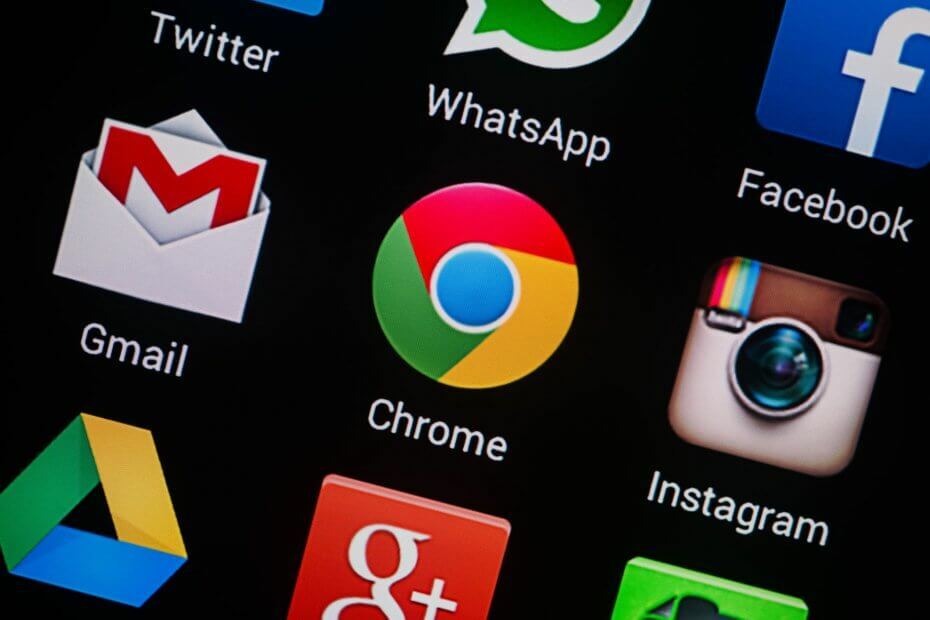
- Jednostavna migracija: koristite Opera asistenta za prijenos izlaznih podataka, poput oznaka, lozinki itd.
- Optimizirajte upotrebu resursa: vaša RAM memorija koristi se učinkovitije od Chromea
- Poboljšana privatnost: integriran besplatni i neograničeni VPN
- Bez oglasa: ugrađeni alat za blokiranje oglasa ubrzava učitavanje stranica i štiti od pretraživanja podataka
- Preuzmite Opera
Google Chrome je pretraživač koji su izabrali za mnoge jer je ujedno i jedan od najbržih. Ima puno značajki i proširenja koja mogu povećati brzinu pregledavanja.
Međutim, Chrome je prilično težak i za sistemske resurse, što može znatno usporiti pregledavanje zastarjelih stolnih i prijenosnih računala.
Dakle, ako vaš preglednik Chrome ne uspijeva, evo kako ga možete ubrzati.
Zašto je Chrome tako spor u sustavu Windows 10 i kako ga ubrzati?
- Prebacite se na drugi preglednik
- Obrišite podatke preglednika
- Smanjite Chromeova proširenja
- Uključite Chromeovu opciju Prefetch
- Uklonite slike s web mjesta
- Uklonite oglase s web lokacija
- Povećajte broj rasterskih niti
- Omogućite brzu postavku zastavice za zatvaranje kartice / prozora
- Ne otvarajte previše kartica
1. Prebacite se na drugi preglednik

Većina nas koristi Chrome. To je vodeći preglednik na tržištu koji nudi najveća tehnološka tvrtka na svijetu.
Ali, s obzirom na alternative, imate više od nekoliko razloga da se odlučite i odlučite za nešto lakše i više orijentirano na privatnost od Googleovog flagshipa preglednik.
Naša je preporuka Opera koja, s obzirom na sve, označava sve okvire. Ako ste umorni od nejasnih performansi Chromea, razmislite o prelasku na Opera i uživajte u brzom, laganom i sigurnom iskustvu pregledavanja koje će vas isplatiti.
Jedan od glavnih stupova koji podržavaju blistave brzine učitavanja Opere je ugrađeno rješenje za blokiranje oglasa.
Držeći oglase i nevidljive uređaje za praćenje na udaljenosti, ne samo da osiguravate da vaši povjerljivi podaci ostaju privatni, već ćete uživati i do 90% bržeg iskustva pregledavanja.
A to je tek vrh ledenog brijega što se tiče ubrzavanja pregledavanja.
Potpuno prilagodljivo korisničko sučelje Opera omogućuje vam rad s prečacima, džogiranje s više kartica i lako pronalaženje puta kroz njih zahvaljujući pregledima kartica ili izborniku kartica i naravno, pristupite svojim omiljenim web mjestima brže nego ikad putem značajke brzog biranja.
Pogledajmo ga brzo glavne značajke:
- Ugrađeni VPN alat za deblokiranje ograničenog sadržaja i anonimiziranje vaših mrežnih aktivnosti
- Integrirani alat za snimanje fotografija za snimanje radne površine bez napuštanja preglednika
- Adblocker rješenje za još brže učitavanje i izbjegavanje smetnji kao i praćenje podataka treće strane
- Potpuno prilagodljivo korisničko sučelje s različitim načinima rada, temama, radnim prostorima i tijekovima rada, prikazom bočne trake i još mnogo toga
- Seep dial odvojena kartica
- Ugrađena trenutna razmjena poruka (Facebook, Twitter, Instagram) za pojednostavljivanje komunikacije

Opera
Usporava li vas vaš preglednik? Udružite se s Operaom, najbržim rješenjem za pregledavanje koje se kreće vašim tempom!
Posjetite web stranicu
2. Obrišite podatke preglednika
- Prvo kliknite Prilagodite Google Chrome i odaberite Više alata s jelovnika.
- Odaberi Obriši podatke pregledavanja.

- Tada možete odabrati brisanje podataka pregledavanja za predmemorirane slike i datoteke, povijest pregledavanja, kolačiće, podatke aplikacija i još mnogo toga.
- pritisni Obriši podatke pregledavanja gumb za brisanje podataka.
Ovaj zadatak možete izvršiti i automatski koristeći specijalizirani softver za optimizaciju i čišćenje, kao što je CCleaner.
Prepun naprednih značajki, ovaj alat za optimizaciju računala oslobađa prostor, briše vaše mrežne pjesme, uključujući vašu povijest pregledavanja i predmemoriju i ubrzava vaš sustav.
Pokrenite skeniranje sustava kako biste otkrili potencijalne pogreške

Preuzmite Restoro
Alat za popravak računala

Klik Započni skeniranje pronaći probleme sa sustavom Windows.

Klik Popravi sve za rješavanje problema s patentiranim tehnologijama.
Pokrenite skeniranje računala pomoću alata za popravak za obnavljanje kako biste pronašli pogreške koje uzrokuju sigurnosne probleme i usporavanja. Nakon završetka skeniranja, postupak popravka zamijenit će oštećene datoteke svježim Windows datotekama i komponentama.
Najbolje je to što možete izvrsno testirati njegove izvrsne kapacitete, jer Pro verzija uključuje i općenito besplatno probno razdoblje.
⇒Preuzmite CCleaner
3. Smanjite Chromeova proširenja
- Pritisnite Prilagodite Google Chrome u gornjem desnom kutu preglednika.
- Odaberi Više alata > Proširenja.
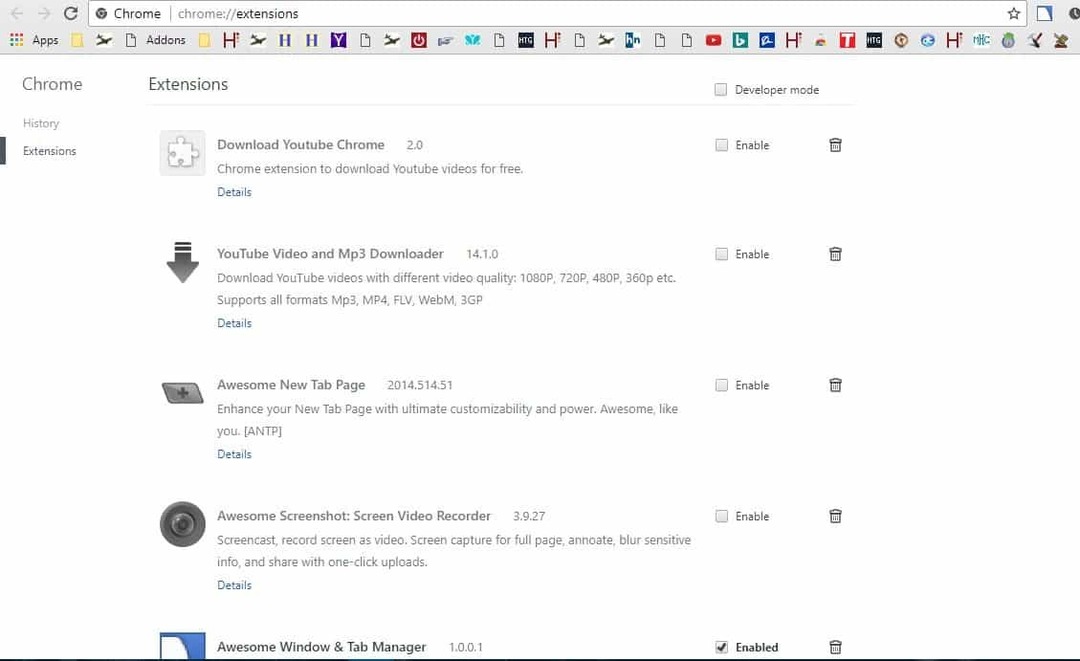
- Sada kliknite Omogućeno potvrdni okviri za isključivanje proširenja.
- Možete kliknuti i Ukloni iz Chromea mogućnost brisanja proširenja.
4. Uključite Chromeovu opciju Prefetch
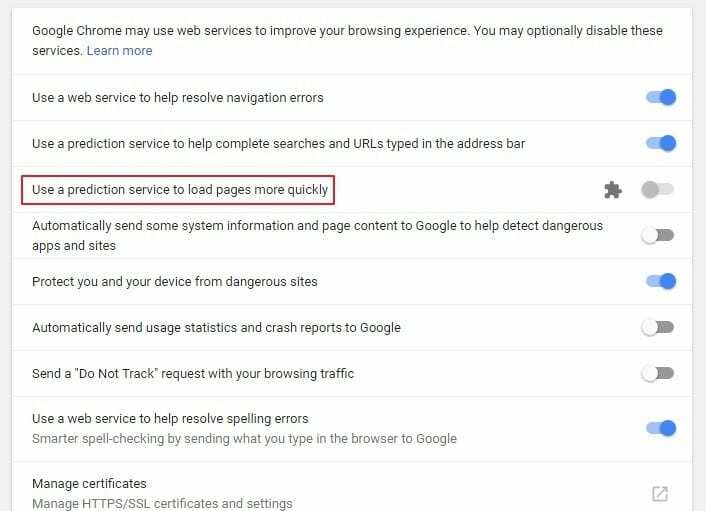
- Pritisnite Prilagodite Google Chrome gumb za otvaranje preglednikS izbornika i odaberite Postavke.
- Pomaknite se do dna kartice Postavke i kliknite Napredna.
- Zatim odaberite Koristite uslugu predviđanja za brže učitavanje stranica mogućnost uključivanja preddohvata.
5. Uklonite slike s web mjesta
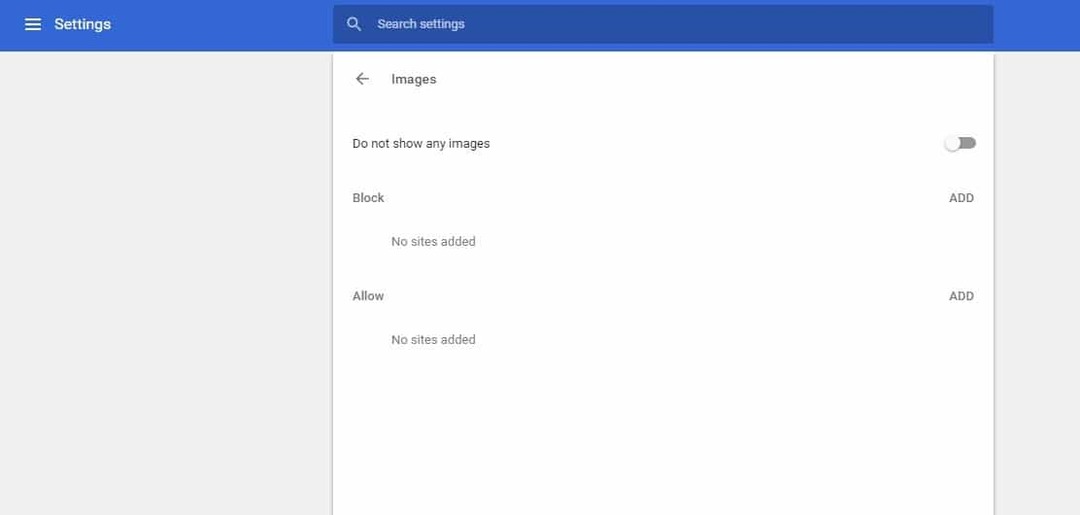
- Pritisnite Prilagodite Google Chrome dugme.
- Odaberi Postavke otvoriti dalje preglednik mogućnosti.
- Klik Napredna da biste proširili opcije na kartici Postavke.
- Klik Postavke sadržaja za konfiguriranje prikazanog sadržaja web mjesta.
- Sada kliknite Slike. Klik Prikaži sve (preporučeno) da tu postavku prebacite na Ne prikazuj slike.
6. Uklonite oglase s web lokacija

Oglasi su još jedna stvar koja može znatno usporiti pregledavanje. Oglasi su slični slikama jer stranicama dodaju puno dodatnog sadržaja.
Uklanjanje oglasa sa stranica web mjesta je još jedan dobar način za to ubrzajte Chrome. The preglednik ne uključuje ugrađene opcije za uklanjanje oglasa, ali postoje razna proširenja za blokadu oglasa koja će učiniti trik.
The uBlock podrijetlo adblocker je onaj koji možete dodati u Google Chrome. Dobra stvar kod uBlock proširenja je što je sustav učinkovitiji od ostalih alternativa.
Proširenje također blokira skočne prozore i ostale medijske elemente na stranicama web mjesta.
jednostavan je za korištenje klikom na gumb uBlock Origin na alatnoj traci za aktiviranje / deaktiviranje blokiranja oglasa za određene stranice.
7. Povećajte broj rasterskih niti
- Unesi chrome: // zastave u URL traci preglednika i pritisnite Unesi.
- pritisni Ctrl + F prečac za otvaranje okvira za pretraživanje.
- Uđi broj rasterskih niti u okviru za pretraživanje kako biste pronašli postavku zastave.
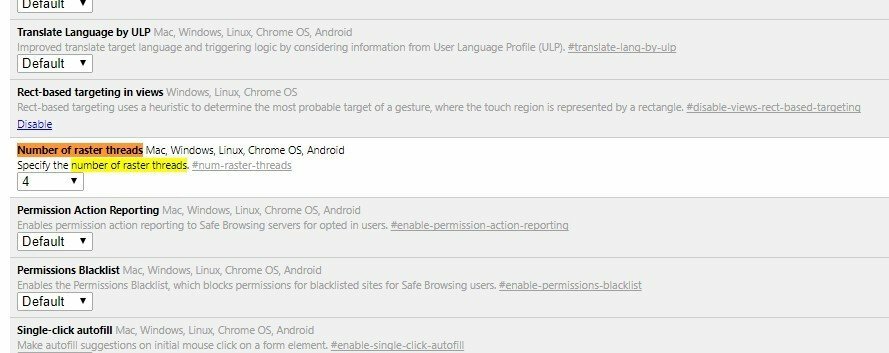
- Sada na padajućem izborniku odaberite 4 za Broj rasterskih niti postavljanje.
- pritisni Ponovo pokrenite odmah gumb za ponovno pokretanje Google Chromea.
8. Omogućite brzo zatvaranje kartice / prozora
- Ulazni chrome: // zastave u URL traci.
- Otvorite okvir za pretraživanje, unesite brza kartica, i pritisnite Unesi ključ.
- The Brzo zatvaranje kartice / prozora postavka će sada biti istaknuta.
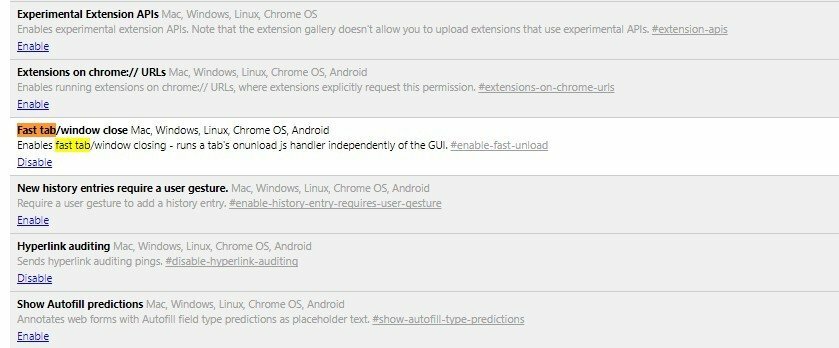
- Klik Omogućiti za prebacivanje Brza kartica postavljanje na.
- Pritisnite Ponovo pokrenite odmah primijeniti novu postavku.
9. Ne otvarajte previše kartica
Preopterećenje kartice također može usporiti preglednik Chrome. To se obično događa ako istodobno otvorite više od 10 stranica.
Svaka od tih kartica treba neke resurse, a Chromeov upravitelj zadataka naglašava da kartice otvorenih stranica mogu usmjeriti više RAM-a nego proširenja. Dakle, Chrome radi brže s manje otvorenih kartica.
Brojna su proširenja za upravljanje karticama koja smanjuju broj kartica otvorenih u Google Chromeu.
OneTab je proširenje koje vam omogućuje očuvanje RAM-a premještanjem stranica na neaktivni popis kartica s kojih ih možete po potrebi otvoriti.
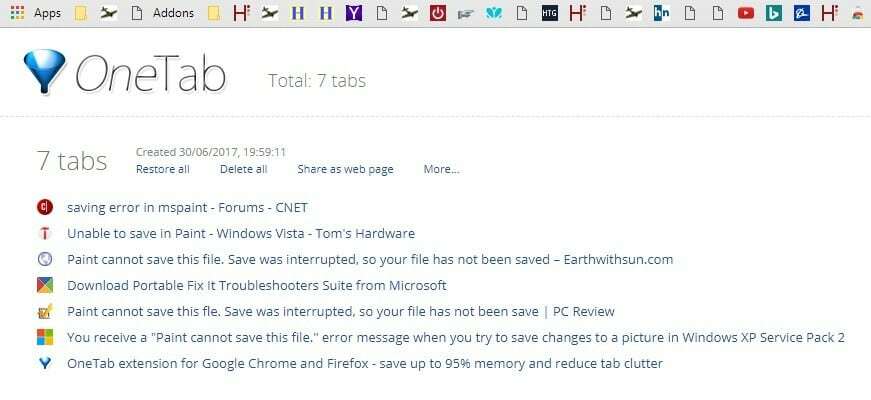
Možete lako dodajte ga u Chrome. Zatim stranicu možete premjestiti na popis kartica odabirom, desnim klikom na OneTab tipku i odabir OneTab > Pošaljite samo ovu karticu na OneTab.
Svaki od tih savjeta trebao bi ubrzati vaše Preglednik Chrome malo više. Sada stranice web stranica možete pregledavati nešto brže nego prije.
Da biste dodatno potaknuli Chrome, pogledajte neka od ovih proširenja. Javite nam kako vam je to uspjelo posegnuvši za odjeljkom za komentare u nastavku.
 I dalje imate problema?Popravite ih pomoću ovog alata:
I dalje imate problema?Popravite ih pomoću ovog alata:
- Preuzmite ovaj alat za popravak računala ocijenjeno odličnim na TrustPilot.com (preuzimanje započinje na ovoj stranici).
- Klik Započni skeniranje kako biste pronašli probleme sa sustavom Windows koji bi mogli uzrokovati probleme s računalom.
- Klik Popravi sve za rješavanje problema s patentiranim tehnologijama (Ekskluzivni popust za naše čitatelje).
Restoro je preuzeo 0 čitatelji ovog mjeseca.
Često postavljana pitanja
Svodi se na osobne preferencije, ali za većinu korisnika Chrome je bolji izbor od Firefoxa.
Vaša se predmemorija sastoji od stotina, ako ne i od tisuća malih datoteka, pa će pregledniku možda trebati nekoliko sekundi da očisti sve te datoteke.
Chrome neće naštetiti vašem računalu, ali ako ga ne upotrebljavate, možete ga ukloniti bez ikakvih posljedica.
Da biste resetirali Google Chrome, otvorite stranicu Postavke i idite na Napredne postavke. Sada pritisnite gumb Poništi i slijedite upute na zaslonu.

![POPRAVAK: Err_connection_refused Windows 10 [Chrome, Localhost]](/f/c501866485b218998ee43e0f5b2b5e7f.jpg?width=300&height=460)
![[FIX] ERR_CONNECTION_RESET: Windows. YouTube, Apache, WAMP](/f/d871bce2594d9d95a05f60f589fdc686.jpg?width=300&height=460)